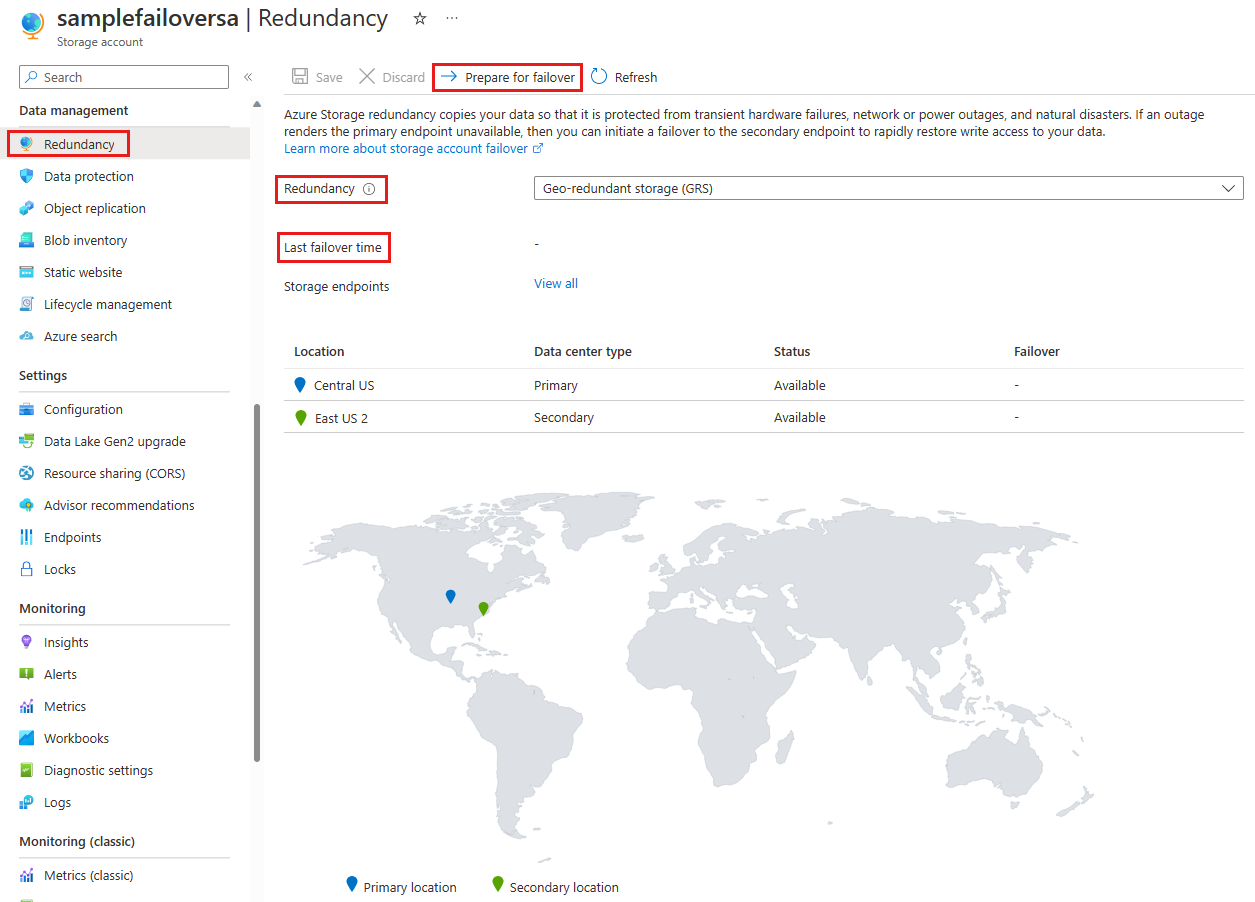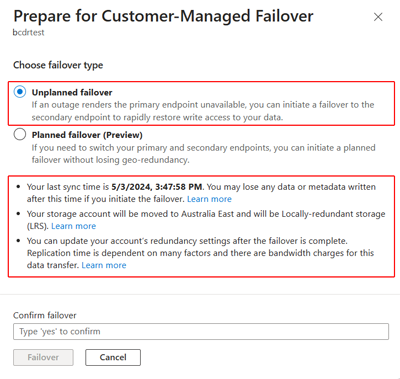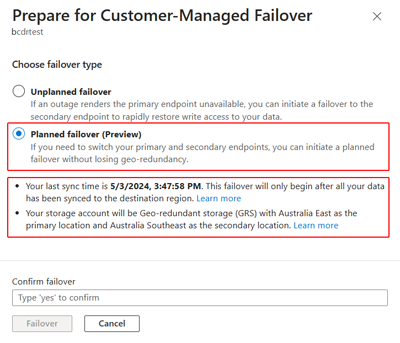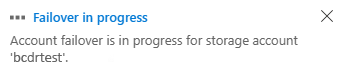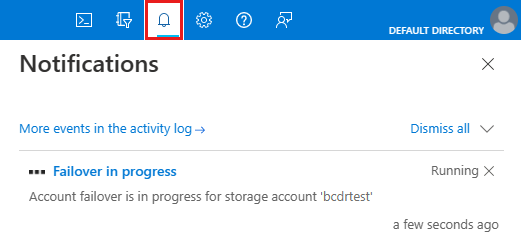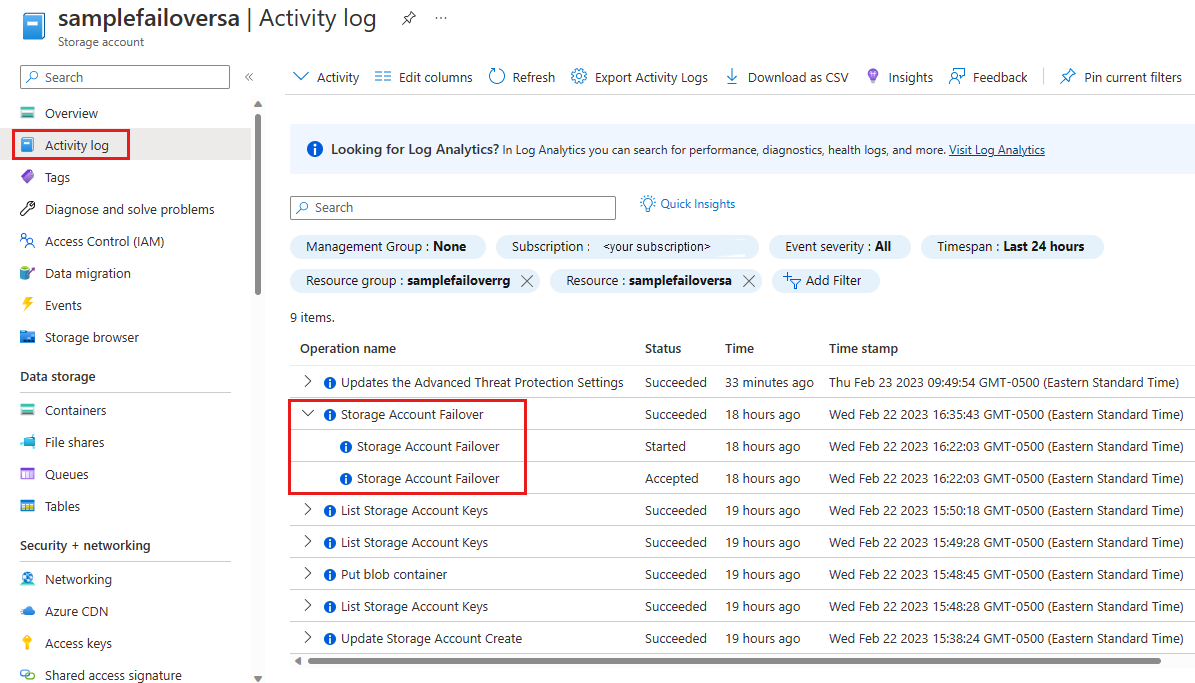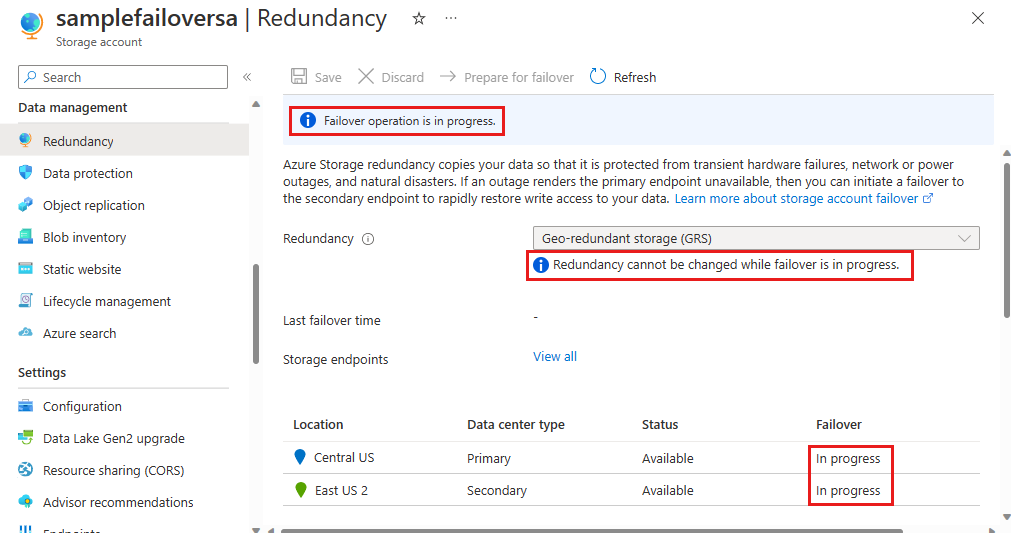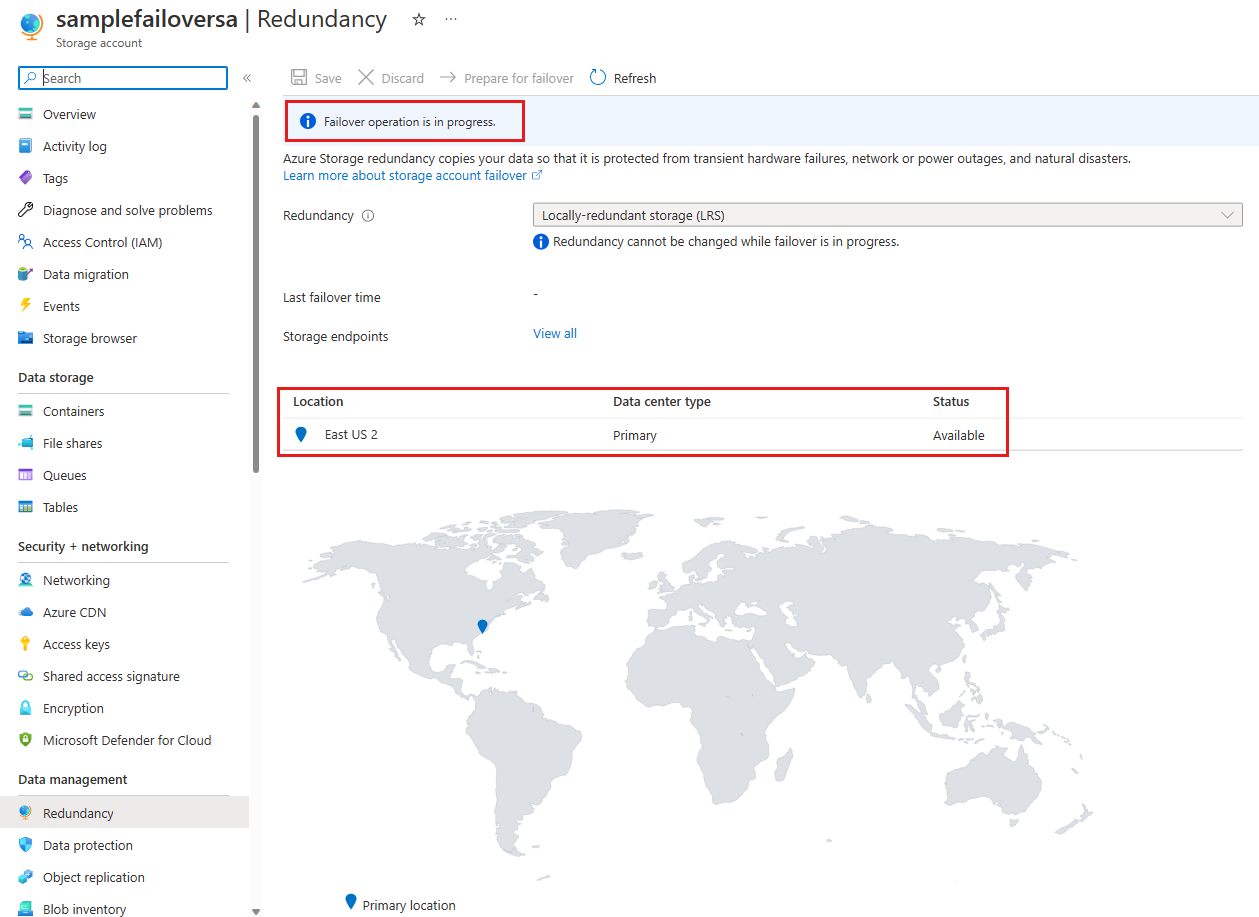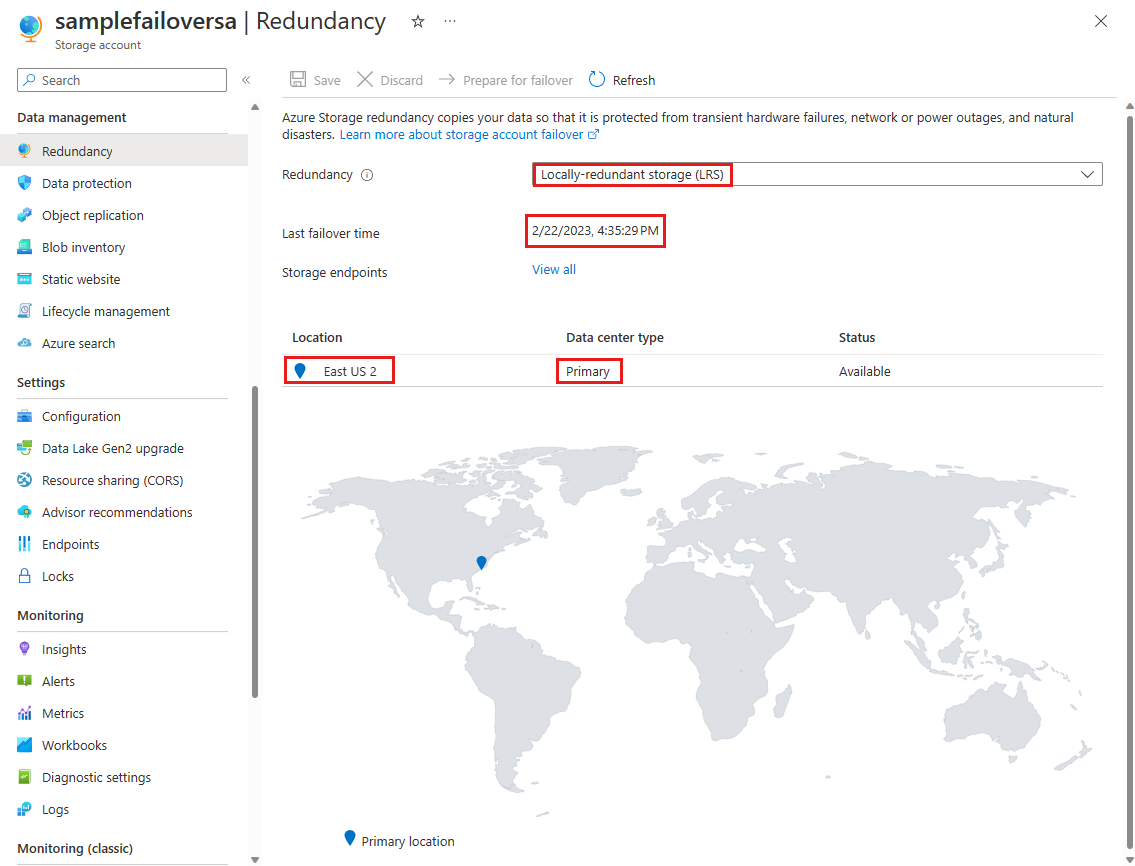Inicjowanie trybu failover konta magazynu
Firma Microsoft stara się zapewnić, że usługi platformy Azure są zawsze dostępne. Jednak nieplanowane przerwy w działaniu usługi mogą wystąpić od czasu do czasu. Aby zminimalizować przestoje, usługa Azure Storage obsługuje tryb failover zarządzany przez klienta, aby zapewnić dostępność danych zarówno podczas częściowych, jak i kompletnych awarii.
W tym artykule pokazano, jak zainicjować tryb failover konta magazynu przy użyciu witryny Azure Portal, programu PowerShell lub interfejsu wiersza polecenia platformy Azure. Aby dowiedzieć się więcej na temat trybu failover konta, zobacz Planowanie odzyskiwania po awarii usługi Azure Storage i przechodzenie w tryb failover.
Wymagania wstępne
Zapoznaj się z tymi ważnymi tematami szczegółowo opisanymi w artykule dotyczącym odzyskiwania po awarii przed zainicjowaniem trybu failover zarządzanego przez klienta.
- Potencjalna utrata danych: utrata danych powinna być oczekiwana podczas nieplanowanego trybu failover konta magazynu. Aby uzyskać szczegółowe informacje na temat skutków nieplanowanego trybu failover konta i sposobu przygotowania do utraty danych, zobacz sekcję Przewidywanie utraty i niespójności danych.
- Nadmiarowość geograficzna: aby można było przeprowadzić tryb failover, konto magazynu musi być skonfigurowane pod kątem nadmiarowości geograficznej. Początkowa synchronizacja z regionu podstawowego do regionu pomocniczego musi zostać ukończona przed rozpoczęciem procesu trybu failover. Jeśli twoje konto nie jest skonfigurowane na potrzeby nadmiarowości geograficznej, możesz ją zmienić, wykonując kroki opisane w artykule Zmienianie sposobu replikacji konta magazynu. Aby uzyskać więcej informacji na temat opcji nadmiarowości magazynu platformy Azure, zobacz artykuł Nadmiarowość usługi Azure Storage.
- Omówienie różnych typów trybu failover konta: istnieją dwa typy trybu failover zarządzanego przez klienta. Zapoznaj się z artykułem Planowanie pracy w trybie failover , aby dowiedzieć się więcej o potencjalnych przypadkach użycia dla każdego typu i o tym, jak się różnią.
- Planowanie nieobsługiwanych funkcji i usług: zapoznaj się z artykułem Nieobsługiwane funkcje i usługi i podejmij odpowiednie działania przed zainicjowaniem trybu failover.
- Obsługiwane typy kont magazynu: Upewnij się, że typ konta magazynu może służyć do inicjowania trybu failover. Zobacz Obsługiwane typy kont magazynu.
- Określ oczekiwania dotyczące chronometrażu i kosztów: czas potrzebny na ukończenie procesu pracy w trybie failover zarządzanym przez klienta może się różnić, ale zazwyczaj trwa mniej niż jedną godzinę. Nieplanowana praca w trybie failover powoduje utratę konfiguracji nadmiarowości geograficznej. Ponowne konfigurowanie magazynu geograficznie nadmiarowego (GRS) zwykle wiąże się z dodatkowym czasem i kosztami. Aby uzyskać więcej informacji, zobacz sekcję czas i koszt przechodzenia w tryb failover .
Inicjowanie trybu failover
Możesz zainicjować planowany lub nieplanowany tryb failover zarządzany przez klienta przy użyciu witryny Azure Portal, programu PowerShell lub interfejsu wiersza polecenia platformy Azure.
Uwaga
Do interakcji z platformą Azure zalecamy używanie modułu Azure Az w programie PowerShell. Zobacz Instalowanie programu Azure PowerShell, aby rozpocząć. Aby dowiedzieć się, jak przeprowadzić migrację do modułu Az PowerShell, zobacz Migracja programu Azure PowerShell z modułu AzureRM do modułu Az.
Wykonaj następujące kroki, aby zainicjować tryb failover konta przy użyciu witryny Azure Portal:
Przejdź do swojego konta magazynu.
Wybierz pozycję Nadmiarowość w grupie zarządzania danymi. Na poniższej ilustracji przedstawiono konfigurację nadmiarowości geograficznej i stan trybu failover konta magazynu.
Sprawdź, czy konto magazynu jest skonfigurowane dla magazynu geograficznie nadmiarowego (GRS, RA-GRS, GZRS lub RA-GZRS). Jeśli tak nie jest, wybierz odpowiednią konfigurację nadmiarowości z listy rozwijanej Nadmiarowość i wybierz pozycję Zapisz , aby zatwierdzić zmianę. Po zmianie konfiguracji nadmiarowości geograficznej dane są synchronizowane z regionu podstawowego do regionu pomocniczego. Ta synchronizacja trwa kilka minut, a nie można zainicjować trybu failover, dopóki wszystkie dane nie zostaną zreplikowane. Do momentu ukończenia synchronizacji zostanie wyświetlony następujący komunikat:
Wybierz pozycję Przygotuj do trybu failover zarządzanego przez klienta, jak pokazano na poniższej ilustracji:
Wybierz typ trybu failover, dla którego przygotowujesz się. Strona potwierdzenia różni się w zależności od wybranego typu trybu failover. W przypadku wybrania opcji
Unplanned Failover:Zostanie wyświetlone ostrzeżenie informujące o potencjalnej utracie danych oraz o konieczności ręcznego ponownego skonfigurowania nadmiarowości geograficznej po przejściu w tryb failover:
W przypadku wybrania opcji
Planned failover(wersja zapoznawcza):Zostanie wyświetlona wartość Czas ostatniej synchronizacji. Przejście w tryb failover nie nastąpi, dopóki wszystkie dane nie zostaną zsynchronizowane z regionem pomocniczym, co uniemożliwia utratę danych.
Ponieważ konfiguracja nadmiarowości w każdym regionie nie zmienia się podczas planowanego przejścia w tryb failover lub powrotu po awarii, nie ma potrzeby ręcznego ponownego konfigurowania nadmiarowości geograficznej po przejściu w tryb failover.
Przejrzyj stronę Przygotowanie do przejścia w tryb failover. Gdy wszystko będzie gotowe, wpisz tak i wybierz pozycję Tryb failover , aby potwierdzić i zainicjować proces trybu failover.
Zostanie wyświetlony komunikat wskazujący, że tryb failover jest w toku:
Monitorowanie trybu failover
Stan trybu failover można monitorować przy użyciu witryny Azure Portal, programu PowerShell lub interfejsu wiersza polecenia platformy Azure.
Stan trybu failover jest wyświetlany w witrynie Azure Portal w obszarze Powiadomienia, w dzienniku aktywności i na stronie Nadmiarowość konta magazynu.
Notifications
Aby sprawdzić stan trybu failover, wybierz ikonę powiadomienia w kształcie dzwonka po prawej stronie nagłówka strony globalnej witryny Azure Portal:
Dziennik aktywności
Aby wyświetlić szczegółowy stan trybu failover, wybierz link Więcej zdarzeń w dzienniku aktywności w powiadomieniu lub przejdź do strony Dziennik aktywności konta magazynu:
Strona nadmiarowości
Komunikaty na stronie nadmiarowości konta magazynu są wyświetlane w celu zapewnienia aktualizacji stanu trybu failover:
Jeśli przejście w tryb failover zbliża się do zakończenia, strona nadmiarowości może wyświetlić oryginalny region pomocniczy jako nowy podstawowy, ale nadal wyświetla komunikat wskazujący, że tryb failover jest w toku:
Po zakończeniu pracy w trybie failover na stronie nadmiarowości zostanie wyświetlony czas ostatniego przejścia w tryb failover i lokalizacja nowego regionu podstawowego. W przypadku planowanego przejścia w tryb failover zostanie również wyświetlony nowy region pomocniczy. Na poniższej ilustracji przedstawiono stan nowego konta magazynu po nieplanowanym przejściu w tryb failover:
Ważne konsekwencje nieplanowanego przejścia w tryb failover
Po zainicjowaniu nieplanowanego trybu failover konta magazynu rekordy DNS dla pomocniczego punktu końcowego są aktualizowane, aby pomocniczy punkt końcowy stał się podstawowym punktem końcowym. Przed zainicjowaniem trybu failover upewnij się, że rozumiesz potencjalny wpływ na konto magazynu.
Aby oszacować zakres prawdopodobnej utraty danych przed zainicjowaniem trybu failover, sprawdź właściwość Czas ostatniej synchronizacji. Aby uzyskać więcej informacji na temat sprawdzania właściwości Czas ostatniej synchronizacji, zobacz Sprawdzanie właściwości Czas ostatniej synchronizacji dla konta magazynu.
Czas potrzebny na przejście w tryb failover po zainicjowaniu może się różnić, choć zazwyczaj krótszy niż jedna godzina.
Po przejściu w tryb failover typ konta magazynu jest automatycznie konwertowany na magazyn lokalnie nadmiarowy (LRS) w nowym regionie podstawowym. Możesz ponownie włączyć magazyn geograficznie nadmiarowy (GRS) lub magazyn geograficznie nadmiarowy dostępny do odczytu (RA-GRS) dla konta. Należy pamiętać, że konwersja z LRS na GRS lub RA-GRS wiąże się z dodatkowymi kosztami. Koszt jest spowodowany opłatami za ruch wychodzący sieci w celu ponownego replikowania danych do nowego regionu pomocniczego. Aby uzyskać dodatkowe informacje, zobacz Szczegóły cennika przepustowości.
Po ponownym włączeniu magazynu GRS dla konta magazynu firma Microsoft rozpocznie replikowanie danych na koncie do nowego regionu pomocniczego. Czas replikacji zależy od wielu czynników, takich jak:
- Liczba i rozmiar obiektów na koncie magazynu. Wiele małych obiektów może trwać dłużej niż mniej i większe obiekty.
- Dostępne zasoby na potrzeby replikacji w tle, takie jak procesor CPU, pamięć, dysk i pojemność sieci WAN. Ruch na żywo ma pierwszeństwo przed replikacją geograficzną.
- W przypadku korzystania z usługi Blob Storage liczba migawek na obiekt blob.
- W przypadku korzystania z usługi Table Storage strategia partycjonowania danych. Proces replikacji nie może skalować się poza liczbę używanych kluczy partycji.
W przypadku nieplanowanego przejścia w tryb failover wszystkie dane w regionie podstawowym zostaną utracone, ponieważ region pomocniczy staje się nowym podstawowym. Wszystkie operacje zapisu na koncie magazynu regionu podstawowego muszą być powtarzane po ponownym włączeniu nadmiarowości geograficznej. Aby uzyskać więcej informacji, zobacz Planowanie odzyskiwania po awarii usługi Azure Storage i przechodzenie w tryb failover.
Dostawca zasobów usługi Azure Storage nie przełączy się w tryb failover podczas procesu przełączania w tryb failover. W związku z tym właściwość Location interfejsu API REST usługi Azure Storage nadal zwraca oryginalną lokalizację po zakończeniu pracy w trybie failover.
Tryb failover konta magazynu to tymczasowe rozwiązanie awarii usługi i nie powinno być używane w ramach strategii migracji danych. Aby uzyskać informacje na temat migrowania kont magazynu, zobacz Omówienie migracji usługi Azure Storage.